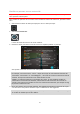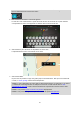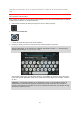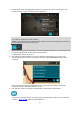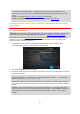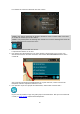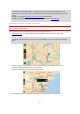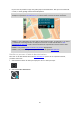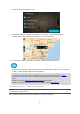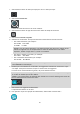User manual
60
1. Sélectionnez le bouton du menu principal pour ouvrir le menu principal.
2. Sélectionnez Rechercher.
L'écran de recherche s'ouvre et le clavier s'affiche.
3. Sélectionnez le bouton de type de recherche à droite du champ de recherche.
4. Sélectionnez Latitude Longitude.
5. Saisissez les coordonnées. Vous pouvez saisir des coordonnées aux formats suivants :
des valeurs décimales, par exemple :
N 51.51000 W 0.13454
51.51000 -0.13454
Conseil : pour les valeurs décimales, il est inutile d'utiliser une lettre pour indiquer la lati-
tude et la longitude. Pour les emplacements à l'ouest du méridien zéro ou au sud de
l'équateur, utilisez un signe moins (-) avant la coordonnée.
des degrés, minutes et secondes, par exemple :
N 51°30′31″ W 0°08′34″
des coordonnées GPS standard, par exemple :
N 51 30.525 W 0 08.569
Remarque : la barre sous les coordonnées devient rouge si vous entrez des coordonnées que
votre TRUCKER ne reconnaît pas.
6. Pendant que vous saisissez les coordonnées, des suggestions s'affichent en fonction de ce que
vous tapez. Vous pouvez continuer à taper ou sélectionner une suggestion.
Les villes et les routes s'affichent à gauche, les points d'intérêt à droite.
Conseil : pour afficher davantage de résultats, masquez le clavier ou faites glisser votre doigt
sur la liste de résultats pour la faire défiler.
Conseil : vous pouvez passer de l'affichage des résultats sur la carte à l'affichage sous forme de
liste en sélectionnant le bouton liste/carte :
7. Sélectionnez une suggestion de destination.
L'emplacement s'affiche sur la carte.
8. Pour planifier un parcours jusqu'à cette destination, sélectionnez le bouton Aller :